Hvad hvis der var en lidet kendt iPhone-indstilling, der faktisk kunne fremskynde din enhed og beskytte dit privatliv? Der er og det kaldes en DNS-resolver.
Hvad det er, og hvordan det virker, er lidt kompliceret, men det er faktisk ekstremt nemt at sætte op. Her er hvad du behøver at vide.
Indhold
-
Hvad er en DNS-resolver?
- Domain Name System (DNS)
- DNS-resolver
- Hvad er mulighederne?
-
Sådan skifter du til en ny DNS-server
- Relaterede indlæg:
Hvad er en DNS-resolver?

For at forstå, hvad en DNS-resolver gør, og hvordan den kan hjælpe dig, bliver vi nødt til at forklare et par ting, så godt vi kan.
Domain Name System (DNS)
Først og fremmest er DNS et akronym for Domain Name System (DNS). Og enhver diskussion om dem vil helt sikkert blive virkelig techy, virkelig hurtig.
Dybest set er DNS, hvordan et domænenavn - som appletoolbox.com - oversættes til IP-adressen på serveren, hvor det er hostet.
Computere og servere har unikke IP-adresser tildelt dem, såsom en adresse eller et telefonnummer. Men heldigvis behøver vi ikke huske disse adresser for at komme til vores yndlingssider.
DNS, som dybest set er biblioteket eller "telefonbogen" på internettet, gør alt dette i baggrunden. Dybest set indtaster du en webadresse, trykker på enter, og DNS bringer dig automatisk til den rigtige placering.
RELATEREDE:
- Sådan tømmer du DNS-cache på din MacBook
DNS-resolver
En DNS-resolver er altså dybest set det system, der er ansvarligt for faktisk at tage din forespørgsel – et domænenavn – og løse den til det, du leder efter.
Med andre ord, det oversætter det domænenavn til en håndgribelig IP-adresse. Typisk er DNS-resolverserveren knyttet til din internetudbyder (ISP).
Men ikke alle DNS-servere er skabt lige. Afhængigt af den enhed, der ejer dem, kan deres privatlivspraksis variere meget. Det er især bekymrende, fordi en DNS-resolver dybest set kan tillade disse enheder at "se" og muligvis logge hver eneste hjemmeside, du nogensinde har besøgt.
Heldigvis sidder du ikke fast med din standard DNS-tjeneste. Og som en ekstra bonus kan nogle tredjeparts DNS-resolvere faktisk prale af hurtigere hastigheder og hurtigere opløsninger.
Hvad er mulighederne?

Der er en bred vifte af gratis DNS-resolvere tilgængelige i dag, og de har hver især forskellige fordele. Men i sidste ende er de sandsynligvis alle overlegne i forhold til den standard-DNS, du bruger.
OpenDNS (208.67.222.222) er for eksempel en gratis DNS-tjeneste, der lader brugere blokere ondsindede domæner og filtrere voksenindhold fra automatisk. Du kan læse om OpenDNS ved at klikke på linket nedenfor.
- Åbn DNS
Google har også sin egen gratis DNS-tjeneste, der er passende døbt Google Public DNS. Det er en ekstremt populær ufiltreret mulighed, der kan prale af bedre privatlivsfunktioner end andre DNS-tjenester. Du kan lære mere om denne mulighed nedenfor.
- Google Offentlig DNS
I forbindelse med denne artikel vil vi dog fokusere på Cloudflares nye DNS-tjeneste.
Det er en relativt ny tjeneste, som den netop blev lanceret for et par dage siden. Men det er måske bare den bedste tilgængelige i øjeblikket.
Cloudflares DNS-server (1.1.1.1) gemmer aldrig nogen data, der kan bruges til at identificere en slutbruger (inklusive din IP-adresse). På samme måde tørrer den alle logfiler opsamlet af dens resolver inden for 24 timer. Det siger nok sig selv, men dine data vil heller aldrig blive solgt til annoncører eller brugt til målrettet annoncering.
Men dens bedste egenskab er uden tvivl dens hastighed. I øjeblikket er Cloudflare sandsynligvis den hurtigste gratis DNS-server til rådighed - den overgår endda Googles offentlige DNS.
Det opnår denne hastighed gennem en række forskellige faktorer, herunder hvad firmaet kalder en "innovativ distribueret cache." Uanset hvad, resulterer det i en hurtigere browsingoplevelse for dig.
Du kan lære mere om Cloudflare 1.1.1.1 ved at klikke på linket nedenfor.
- Cloudflare 1.1.1.1 DNS
Fra og med iOS 11 har Apple gjort det relativt nemt at tilføje og redigere din enheds DNS-indstillinger. Hvis du kører mindst iOS 11, kan du bruge nedenstående trin. Hvis ikke, så spring videre til "noten".
Sådan skifter du til en ny DNS-server
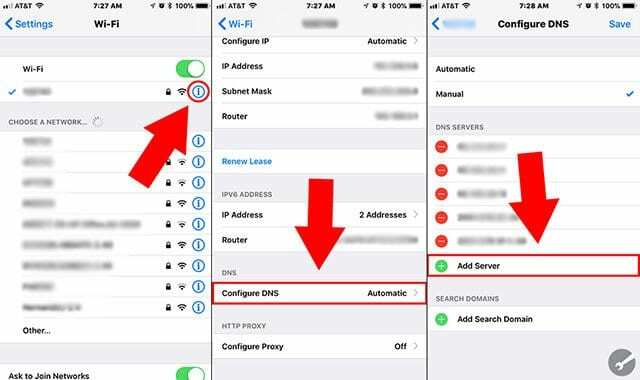
- Åben Indstillinger.
- Trykke på Trådløst internet.
- Tryk på den lille "i" ikon ved siden af det Wi-Fi-netværk, som din enhed i øjeblikket er forbundet til.
- Tryk på under DNS-menuen Konfigurer DNS.
- Hvis du aldrig har rodet med denne indstilling, vil den sandsynligvis være indstillet til Automatisk. Trykke på brugervejledning.
- Du skal så se en Tilføj server mulighed pop op på skærmen ved siden af et grønt plustegn. Tryk på den.
- Indtaste 1.1.1.1 og bekræft.
- Trykke på Tilføj server igen.
- Indtast Cloudflares backup-resolver: 1.0.0.1
- Tryk på Gemme. Du kan eventuelt slette den tidligere gemte DNS-server. På den måde vil Cloudflares DNS være den eneste server, din enhed bruger.
Bemærk: I iOS 10 og tidligere versioner skal du tilføje DNS-adresserne manuelt. Følg nedenstående trin.
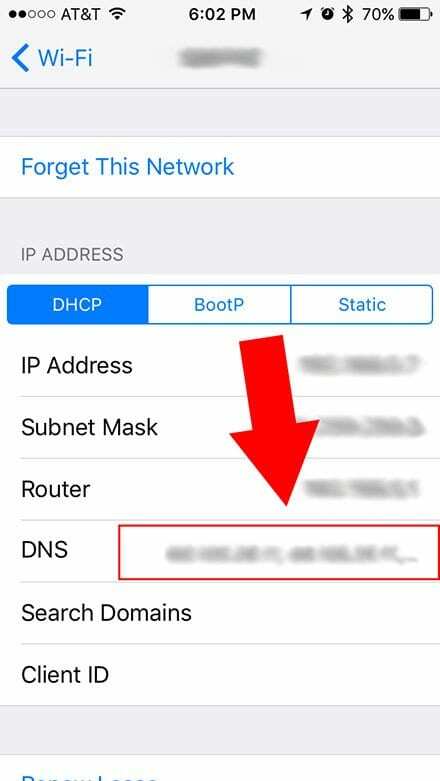
- Åben Indstillinger.
- Trykke på Trådløst internet.
- Tryk på den lille "i" ikon ved siden af dit nuværende Wi-Fi-netværk.
- Tryk på tekstfelt mærket DNS.
- Slet de eksisterende DNS-servere ved at trykke Backspace indtil de er væk.
- Gå ind 1.1.1.1 og 1.0.0.1 ind i feltet.
- Trykke på Trådløst internet i øverste venstre hjørne for at gå tilbage til den forrige menu. Ændringerne gemmes automatisk.
Vi håber, at du fandt denne artikel nyttig. Da sikkerhed og privatliv er blevet hotte emner i disse dage, tror vi, at det er en væsentlig færdighed at forstå DNS og at kunne ændre det. Fortæl os venligst, hvis du har spørgsmål i kommentarerne nedenfor.

Mike er freelancejournalist fra San Diego, Californien.
Mens han primært dækker Apple og forbrugerteknologi, har han tidligere erfaring med at skrive om offentlig sikkerhed, lokale myndigheder og uddannelse til en række publikationer.
Han har båret en del hatte inden for journalistik, herunder forfatter, redaktør og nyhedsdesigner.